إذا قررت التبديل إلى هاتف جديد ، فمن الضروري أن تقوم بنقل Microsoft Authenticator، حتى تتمكن من الاستمرار في الوصول بسلاسة إلى حساباتك عبر الإنترنت.
لحسن الحظ، تتيح لك Microsoft إجراء نسخ احتياطي بيانات حسابك 2FA (المصادقة الثنائية). إلى خادم سحابي، ثم نقل تلك البيانات إلى جهازك الجديد. سيرشدك هذا البرنامج التعليمي خلال العملية بأكملها.
ومع ذلك، هناك قيود كبيرة؛ يمكنك فقط نقل Microsoft Authenticator بين الهواتف الموجودة على نفس النظام الأساسي. بمعنى آخر، لا يمكنك نقل حساباتك من iPhone إلى Android أو العكس.
قم بتحميل بيانات Microsoft Authenticator الموجودة على هاتفك القديم إلى السحابة
يجب أن تبدأ بإجراء نسخ احتياطي لـ Microsoft Authenticator على هاتفك القديم على السحابة. يوفر التطبيق خيارًا مدمجًا يساعدك على تحقيق ذلك.
حتى إذا كنت لا تخطط للتبديل إلى هاتف جديد، فمن الجيد إجراء نسخ احتياطي لحساباتك. ويتيح لك ذلك استعادتها إذا فقدت هاتفك أو واجهت عطلًا في الأجهزة.
إذا كنت تستخدم iPhone، فسيتم تحميل البيانات إلى iCloud وتأمينها باستخدام بيانات اعتماد حساب Microsoft الخاص بك. على هواتف Android، يتم تخزين المعلومات على خوادم Microsoft عبر الإنترنت.
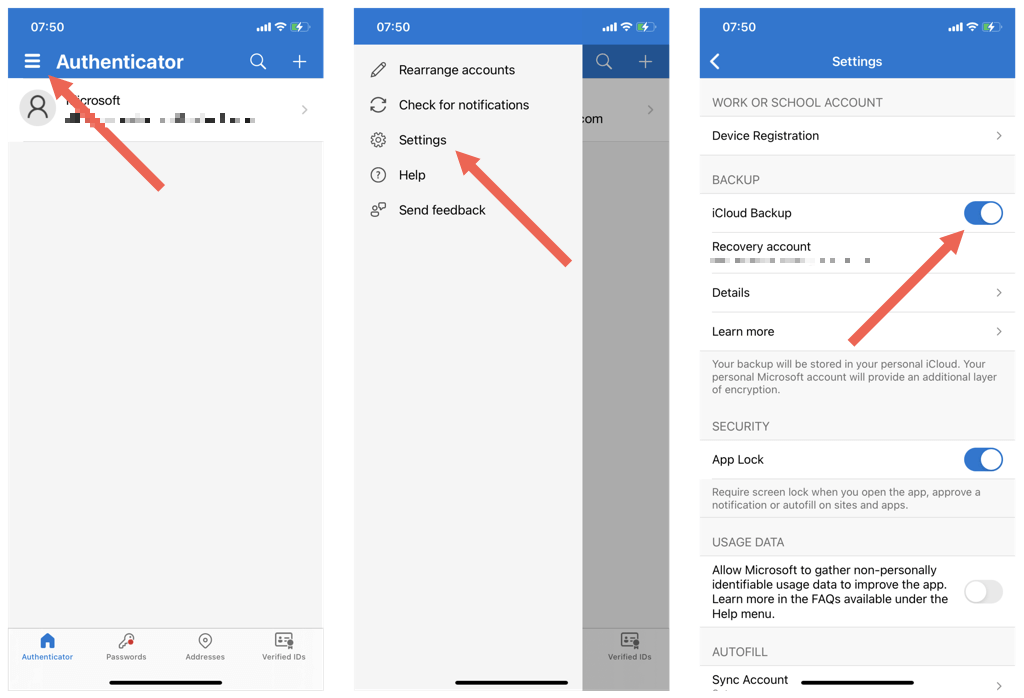
ملاحظة: إذا كنت تواجه مشكلة في عمل نسخة احتياطية من Microsoft Authenticator على جهاز iPhone، فافتح تطبيق الإعدادات لنظام التشغيل iOS، وانقر على AppleID>iCloud، وتأكد من أن المفتاح الموجود بجوار Authenticatorنشط.
نقل Microsoft Authenticator إلى الهاتف الجديد
أنت جاهز لنقل بيانات Microsoft Authenticator إلى هاتفك الجديد. لا تقم بإزالة أي حسابات أو التطبيق من الهاتف القديم حتى الآن..
إذا كنت ستنتقل إلى iPhone جديد، فتأكد من استخدام قم بتسجيل الدخول إلى الجهاز بنفس معرف Apple باعتباره iPhone القديم. وهذه ليست مشكلة على نظام التشغيل Android، ويمكنك استخدام حساب Google مختلف إذا كنت تريد ذلك.
بعد الانتهاء من ذلك:
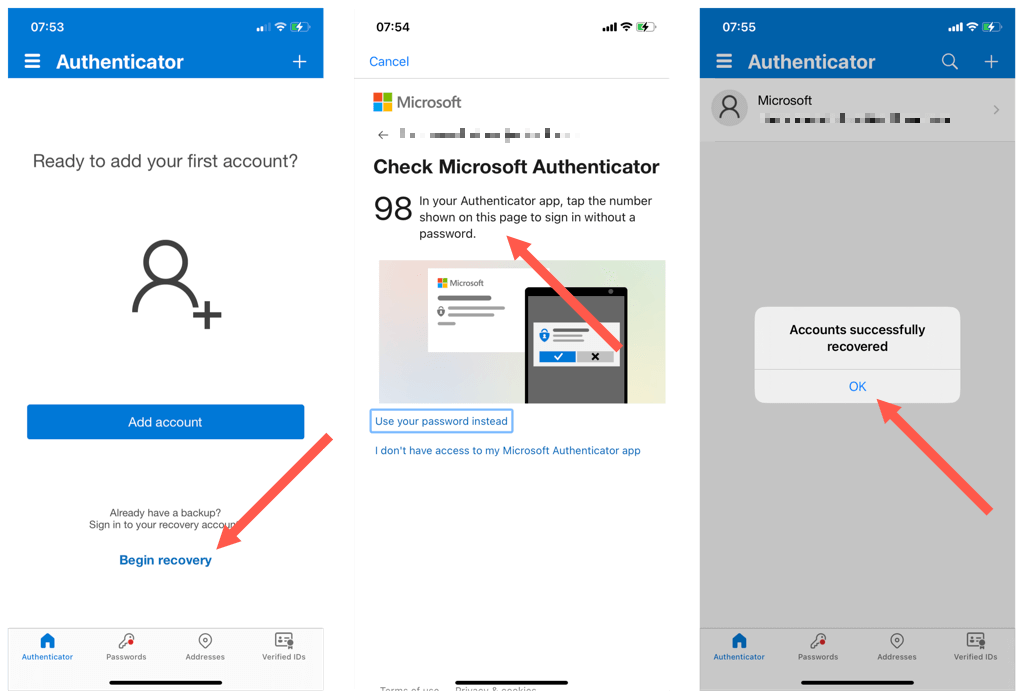
لقد انتهيت من نقل Microsoft Authenticator. ومع ذلك، قد تتطلب بعض الحسابات التحقق الإضافي قبل أن تعمل على الجهاز الجديد.
قم بالتمرير عبر قائمة حساباتك وانقر على أي عنصر مكتوب عليه مطلوب الانتباه. بعد ذلك، أدخل معلومات الأمان ذات الصلة (كلمة المرور، رقم الهاتف، الرمز الاحتياطي، وما إلى ذلك) أو امسح رمز الاستجابة السريعة ضوئيًا بعد تسجيل الدخول إلى شاشة إدارة أمان الحساب.
قم بإزالة Microsoft Authenticator من هاتفك القديم
إذا كانت الحسابات في Microsoft Authenticator تعمل بشكل صحيح على هاتفك الجديد، فقد حان الوقت لإزالتها من الهاتف القديم. وهذا يلغي المخاطر الأمنية المتمثلة في تلقي رموز التحقق على أجهزة متعددة.
لحذف حساب Authenticator:

إذا أردت، يمكنك المتابعة عن طريق إزالة تطبيق Microsoft Authenticator نفسه من الهاتف القديم.
هل يمكنك نقل Microsoft Authenticator من iPhone إلى Android أو العكس؟
تستخدم مصادقة Microsoft لـ iPhone iCloud كموقع تخزين للنسخ الاحتياطية للبيانات، لذلك لا يمكنك نقل البيانات بين iOS إلى جهاز Android أو العكس عبر السحابة..
في هذه الحالة، خيارك الوحيد هو تسجيل الدخول إلى الهاتف الجديد باستخدام بيانات اعتماد حساب Microsoft الخاص بك، ومصادقته باستخدام المصادقة الثنائية (2FA) من هاتفك القديم، أو رمز الاسترداد، أو رسالة نصية، وإعادة إضافة حساباتك يدويًا.
إذا كنت تفضل أداة مصادقة توفر عمليات نقل الحساب بين الأنظمة الأساسية، فحدد أداة مصادقة جوجل.
.